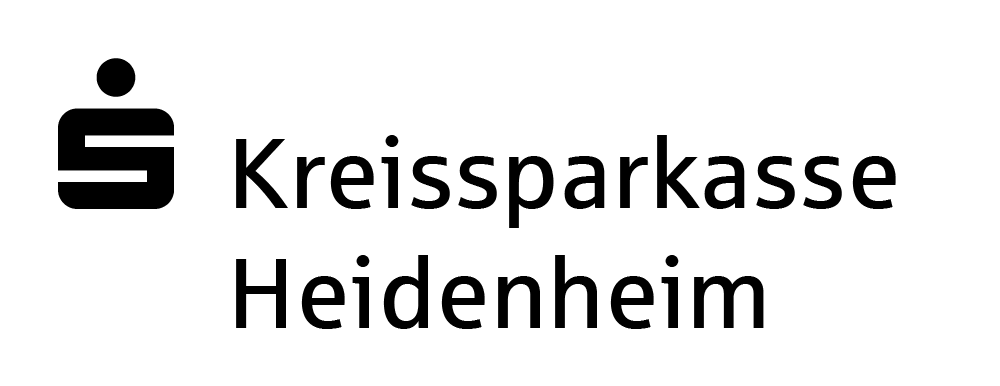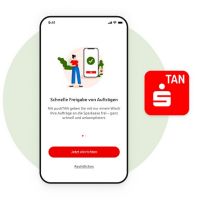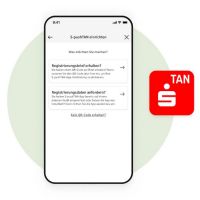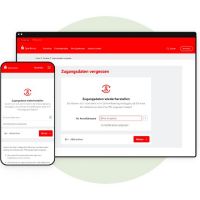Wichtig – bevor Sie die Anleitung starten:
Löschen Sie die App Sparkasse zuerst von Ihrem Smartphone. Anschließend laden Sie die App noch einmal aus dem Google Play Store oder dem Apple App Store herunter und installieren diese neu.
Sie benötigen dazu:
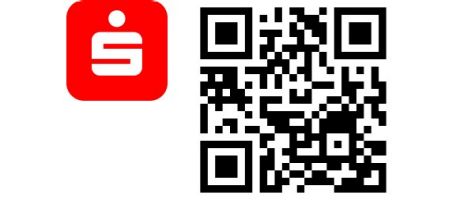
App Sparkasse neu installiert
Sie benötigen die neu installierte App Sparkasse. Davor müssen Sie die App erst gelöscht und wieder neu heruntergeladen haben.
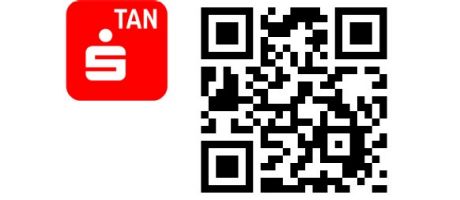
S-pushTAN-App
Sie brauchen die S-pushTAN-App, um den Auftrag freizugeben.
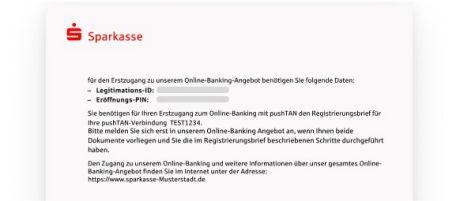
Online-Banking-Zugangsdaten
Um auf die App Sparkasse zuzugreifen, benötigen Sie Online-Banking-Zugangsdaten Ihrer Sparkasse: Anmeldename oder Legitimations-ID sowie die Online-Banking-PIN.
So geht‘s:
Wenn Sie Ihr Passwort für die App Sparkasse vergessen haben, müssen Sie die App neu einrichten. Das geht ganz einfach. Wichtig ist, dass Sie die App Sparkasse zuerst von Ihrem Smartphone löschen, neu herunterladen und installieren.
Hinweis: Die Vorgehensweise ist beispielhaft dargestellt und kann je nach mobilem Endgerät oder Institut geringfügig abweichen.
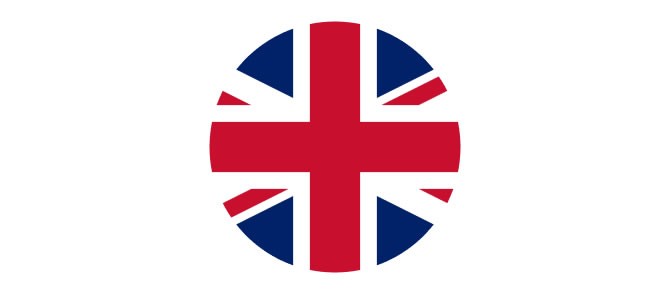
Find Tutorials in English
Do you need help with your online banking? Simply use our clear step-by-step instructions.
Wir, als Ihre Sparkasse, verwenden Cookies, die unbedingt erforderlich sind, um Ihnen unsere Website zur Verfügung zu stellen. Wenn Sie Ihre Zustimmung erteilen, verwenden wir zusätzliche Cookies, um zum Zwecke der Statistik (z.B. Reichweitenmessung) und des Marketings (wie z.B. Anzeige personalisierter Inhalte) Informationen zu Ihrer Nutzung unserer Website zu verarbeiten. Hierzu erhalten wir teilweise von Google weitere Daten. Weiterhin ordnen wir Besucher über Cookies bestimmten Zielgruppen zu und übermitteln diese für Werbekampagnen an Google. Detaillierte Informationen zu diesen Cookies finden Sie in unserer Erklärung zum Datenschutz. Ihre Zustimmung ist freiwillig und für die Nutzung der Website nicht notwendig. Durch Klick auf „Einstellungen anpassen“, können Sie im Einzelnen bestimmen, welche zusätzlichen Cookies wir auf der Grundlage Ihrer Zustimmung verwenden dürfen. Sie können auch allen zusätzlichen Cookies gleichzeitig zustimmen, indem Sie auf “Zustimmen“ klicken. Sie können Ihre Zustimmung jederzeit über den Link „Cookie-Einstellungen anpassen“ unten auf jeder Seite widerrufen oder Ihre Cookie-Einstellungen dort ändern. Klicken Sie auf „Ablehnen“, werden keine zusätzlichen Cookies gesetzt.